Modalidad
Online
Duración - Créditos
100 horas
Becas y
Financiación
Plataforma Web
24 Horas
Centro Líder
formación online
Acompañamiento
Personalizado
Reconocidos por:

Acreditados como:
Temario
UNIDAD DIDÁCTICA 1. WORD
UNIDAD DIDÁCTICA 2. LA CINTA DE OPCIONES
UNIDAD DIDÁCTICA 3. TAREAS BÁSICAS PARA MANEJAR ARCHIVOS
UNIDAD DIDÁCTICA 4. TRABAJAR CON TEXTO
UNIDAD DIDÁCTICA 5. ORTOGRAFÍA Y GRAMÁTICA
Plan de estudios
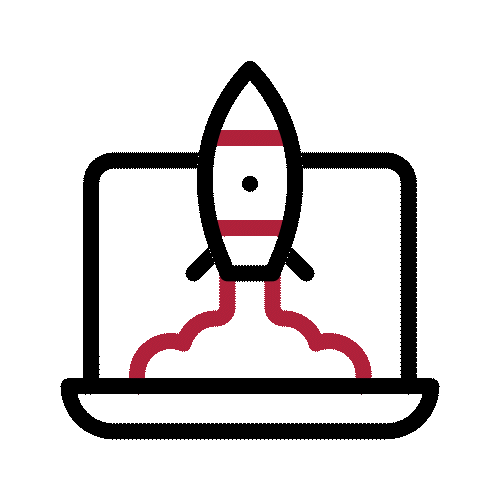
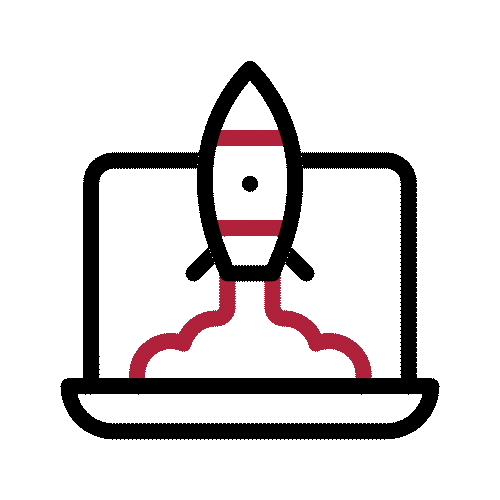
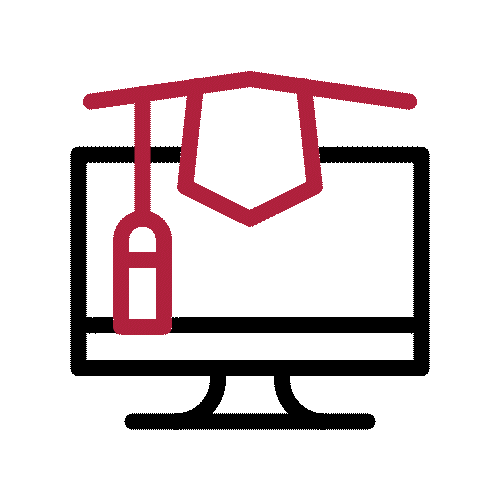
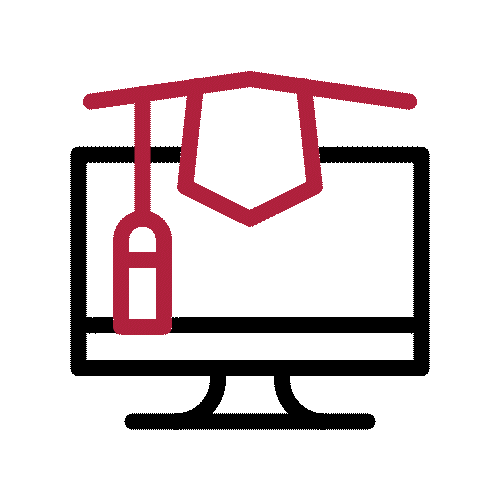
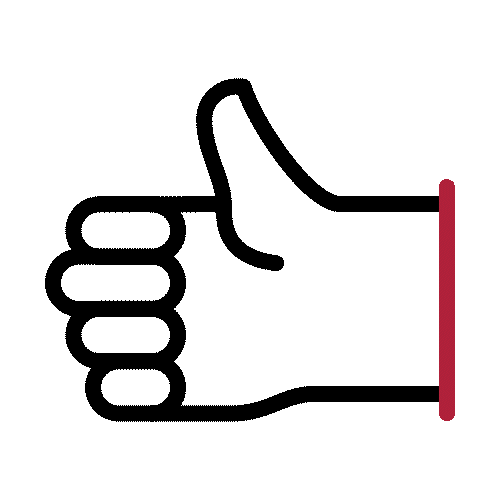
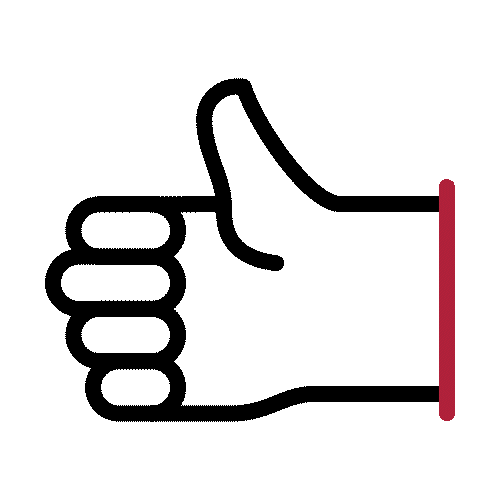
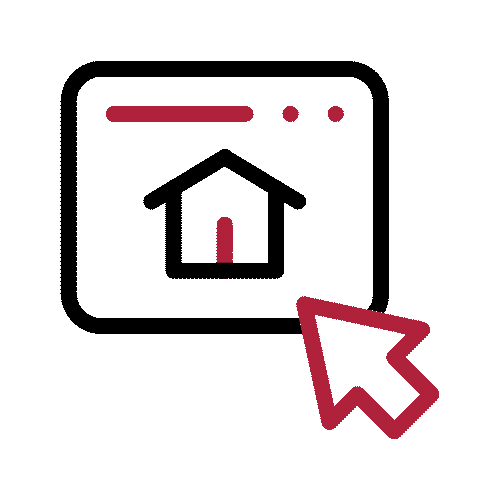
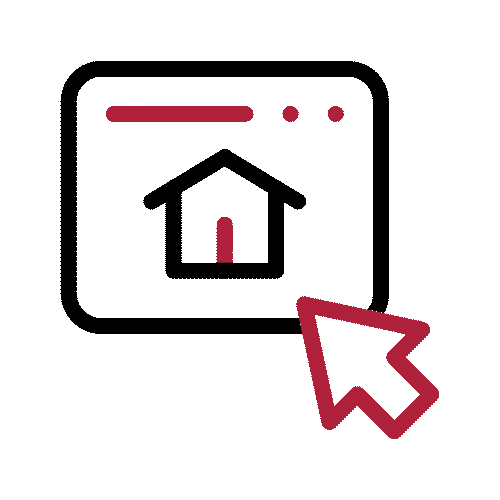
Titulación de curso microsoft word en línea
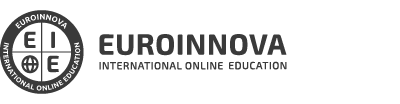


Claustro docente















Descubre todas nuestras becas personalizadas

Curso Microsoft Word en Línea
En este momento vas a poder estudiar el Curso Microsoft Word en Línea y aprender todas las funcionalidades que tiene esta herramienta. Word forma parte de las herramientas más importantes y utilizadas en la ofimática, siendo esencial saber cómo utilizarla de forma profesional en muchos puestos de trabajo, así como para el desarrollo de proyectos.
Es por este motivo que aprender a utilizar Word es esencial, tener un nivel especializado y demostrar tu valía en la próxima entrevista de trabajo o en el proyecto que pongas en marcha. Disfruta de unos conocimientos avanzados en la materia desde casa gracias a la metodología online que pone a disposición Euroinnova International Online Education en el siguiente Curso Microsoft Word Online.

¿Por qué es importante aprender a utilizar Word?
Son muchas las ventajas de aprender a utilizar esta herramienta tan importante, una de las principales es la capacidad para crear documentos que tengan unos estilos únicos, adaptando la apariencia en función del tema a tratar o del objetivo de su creación. La herramienta Word cuenta con un gran número de plantillas que permiten ahorrar tiempo en el diseño, aunque también te da la posibilidad de crear tus propios estilos.
Para visualizar los documentos de forma previa a la impresión o al envío, gracias a Microsoft Word puedes tener una idea clara del resultado durante los procesos de edición. Su flexibilidad es una de las principales ventajas y razones por las que aprender a utilizarlo gracias a realizar el Curso Microsoft Word en Línea de Euroinnova. Tiene una gran compatibilidad con formatos, estilos, tablas, etc. También permite convertir los documentos en otros formatos de manera directa, así como en PDF para utilizar otras herramientas para la edición, como puede ser Adobe Reader. Algunos de los formatos más importantes en los que permite guardar el documento con el que se trabaja puede ser doc, rtf, docx, xps, pdf, etc.
La escritura es una de las principales razones por las que es utilizada esta herramienta, cuenta con muchas funciones, además cuenta con un corrector que te permite corregir todas las faltas ortográficas y gramaticales, pudiendo así tener cohesión en el texto, coherencia y una escritura correcta, algo esencial a nivel profesional.
Sus funcionalidades son muchas, por lo que te aporta grandes beneficios a nivel laboral, pudiendo recurrir en todo instante a la herramienta para modificar formatos o contenidos de los documentos, siendo más productivo. Una de las razones por las que utilizar estas herramientas consiste en su posibilidad de estar en diferentes dispositivos, pudiendo trabajar de forma colaborativa, desde diferentes lugares, horas, añadir comentarios, y contar con todo el contenido en la nube.
¿Para qué es utilizado Microsoft Word?
Son varias las funciones que están disponibles para esta herramienta, entre las principales podemos definir la creación de cartas y correos, gracias a algunas funciones de combinación de correspondencia pueden realizarse rellenos automáticos en plantillas a través de esta herramienta. También es utilizada para la impresión de direcciones o sobres que van a ser utilizados para el correo.
Word suele ser utilizado principalmente para crear documentos como pueden ser informes de empresa, presupuestos, propuestas o simplemente para el guardado de datos como agendas o facturas. Otra de sus funcionalidades es la creación de formularios. Gracias a esta herramienta también pueden crearse materiales promocionales como pueden ser tarjetas o boletines, algo esencial para las pequeñas y medianas empresas que no cuentan con grandes presupuestos.
Word también cuenta con funciones avanzadas de adición de gráficos, verificaciones ortográficas, gramaticales y distintas herramientas de colaboración que lo convierten en una de las principales herramientas para los trabajos.
La evolución de los procesadores de texto
Cuando hablamos de un procesador de texto, estamos haciendo referencia a un software o aplicación informática que tiene como finalidad crear, editar, modificar y procesar documentos con formato texto.
Fue en la década de los 80 cuando los primeros procesadores de texto para ordenadores personales vieron a luz. Al principio se trataban de editores de texto bastante simples que permitían realizar tareas básicas como:
- Subrayar palabras.
- Alinear columnas.
- Cortar párrafos.
- Mover palabras.
- Poner palabras en negrita.
- Poner encabezados.
- Acomodar textos.
Poco tiempo después, estos editores evolucionaron y empezaron a permitir realizar funciones un poco más complejas como:
- Ordenación de listas.
- Añadir tablas.
- Detector de errores ortográficos.
- Añadir ecuaciones científicas.
- Generar índices.
- Crear gráficos.
- Añadir hipertextos.
- Incluir hojas de cálculo.
Con cada actualización aquellos primeros editores cada vez se iban pareciendo más a los procesadores de texto que todos conocemos en la actualidad. La llegada de Microsoft Word de la empresa Microspft Corporation asentó, definitivamente, las bases de los procesadores de texto modernos.
¿Cómo crear un documento de Word desde cero?
Word es, probablemente, el procesador de textos más utilizado a nivel mundial. Esta herramienta nos permite crear textos desde cero añadiendo índices, portada, títulos, etc. Además, nos permite guardar el documento final en PDF.
Aunque la función principal de Word sea la creación de textos, también cuenta con una serie de plantillas para la creación de tarjetas de vista, postales, cartas, etc.
Pero, hoy nos vamos a centrar en la función principal de Word y vamos a ver cómo crear un documento de texto desde cero. Los pasos para crear un documento de Word son los siguientes:
- Abre el programa y selecciona: Archivo > Nuevo.
- Escribe una palabra en el cuadro: Buscar plantillas en línea. (Puede ser: "carta", "factura", etc.).
- Clica una plantilla para tener una vista previa.
- Elige la opción: Crear.
Word y Excel 2010 son dos herramientas de gran utilidad en la sociedad actual. Estúdialas en español gracias al Curso Microsoft Word en línea que te propone Euroinnova. Si buscas un curso de Excel 2010 en español, Euroinnova te ofrece su Curso Microsoft Word en línea
Razones por las que realizar el Curso Microsoft Word en Línea
Son muchas las razones por las que estudiar esta formación, vas a poder realizar un curso que te dará los conocimientos necesarios para utilizar esta herramienta como todo un profesional, demostrando tu valía con el uso de esta herramienta de Office. Gracias a ella podrás compaginar tu formación con otras actividades en tu día a día.
Pide información cuanto antes y no dudes en matricularte.
¡Te estamos esperando!

¡Muchas gracias!
Hemos recibido correctamente tus datos. En breve nos pondremos en contacto contigo.

